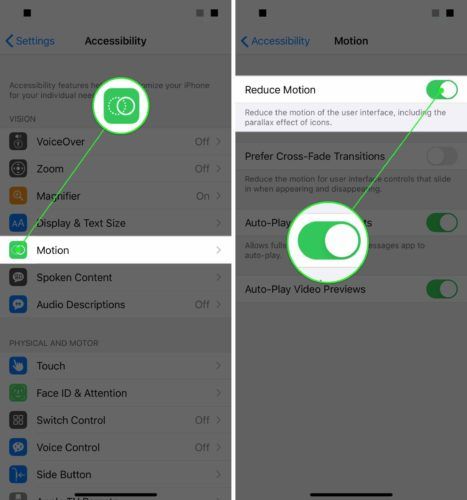Nok er nok - de var søte i begynnelsen, men effektene i iPhone-meldingsappen din blir nervøse, og det er på tide å slå dem av. I denne artikkelen vil jeg forklare hvordan du slår av effekter i Meldinger-appen på iPhone, iPad og iPod slik at du kan komme tilbake til tekstmeldinger som vanlig.
Før du begynner å lete etter 'Deaktiver iMessage-effekter' i Innstillinger, la meg spare deg for problemer - det er ikke der. Apple vil trolig inkludere den funksjonen i en fremtidig oppdatering etter at nok folk klager, men foreløpig er den eneste måten å slå av effekter i Meldinger-appen på å slå på en innstilling i Tilgjengelighet.
Hvordan slår jeg av meldingseffekter på iPhone, iPad eller iPod?
- Åpen Innstillinger .
- Trykk på tilgjengelighet .
- Trykk på Bevegelse .
- Trykk på Redusere bevegelse.
- Trykk på bytte om på høyre side av redusere bevegelse for å slå den på og deaktivere iMessage-effekter i Meldings-appen på iPhone, iPad eller iPod.
Effekter på iPhone-meldinger: slått av.
Å slå på Reduce Motion er ikke en perfekt løsning fordi det ikke bare slår av effekter i Messages-appen på iPhone - det deaktiverer også de mindre irriterende animasjonene. Sølvfôret for å slå på Reduce Motion er at det er en batteritidsparer, og en del av serien min om hvordan du sparer iPhone-batterilevetid .
Hvis du ikke er glad for å ikke kunne slå av iMessage-effekter i Innstillinger -> Meldinger på iPhone kan du dele tankene dine med Apple om deres